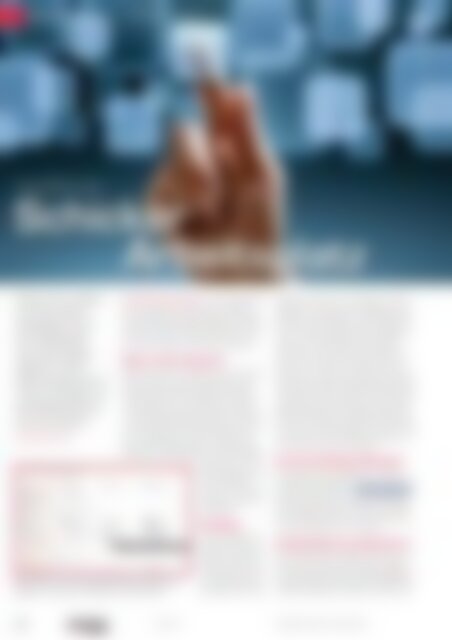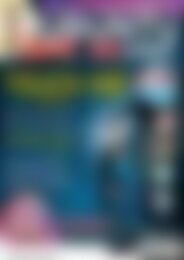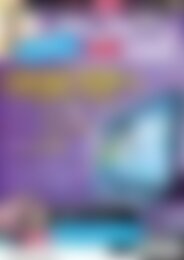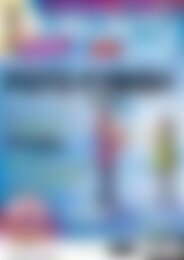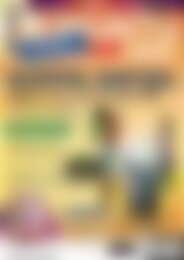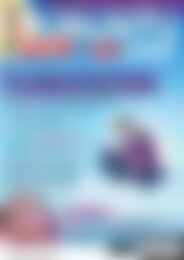Ubuntu User Desktopia (Vorschau)
Sie wollen auch ein ePaper? Erhöhen Sie die Reichweite Ihrer Titel.
YUMPU macht aus Druck-PDFs automatisch weboptimierte ePaper, die Google liebt.
Schwerpunkt<br />
Compiz konfigurieren<br />
itestro, Fotolia<br />
Compiz-Effekte nutzen<br />
Schicker<br />
Arbeitsplatz<br />
Würfel, die sich drehen,<br />
wenn Sie zwischen<br />
Arbeitsflächen wechseln,<br />
Regentropfen,<br />
die auf den Desktop<br />
plätschern: Solche<br />
Effekte erzeugen Sie mit<br />
Compiz. Wir zeigen, wie<br />
Sie die Effektmaschine<br />
(sinnvoll) einsetzen.<br />
Stephan Lamprecht<br />
Die Optionen im Compiz Settings Manager sind übersichtlich<br />
gegliedert: Links stehen die Kategorien, rechts die Effekte.<br />
Die Arbeit am Computer ist hart genug, gönnen<br />
Sie sich wenigstens ästhetisch etwas Abwechslung.<br />
Verborgen in den Einstellungen von <strong>Ubuntu</strong><br />
werkelt ein beeindruckendes Programm, mit dem<br />
Sie Ihren Desktop um Funktionen erweitern, die<br />
ihn schöner machen und die Arbeit erleichtern.<br />
Was macht Compiz?<br />
Wenn Sie einen Text im Editor verfassen oder den<br />
Browser starten, um eine Information aus dem<br />
Internet nachzuschlagen, geschieht das alles in<br />
Programmfenstern. Das Vergrößern, Verkleinern<br />
und Verschieben dieser Fenster regelt in <strong>Ubuntu</strong><br />
ein Fenstermanager namens Metacity. Dieser lässt<br />
sich durch den Fenstermanager Compiz ersetzen,<br />
der die Fähigkeiten moderner Grafikkarten mit<br />
Hilfe visueller Effekte ausreizt. Das stellt einige<br />
Ansprüche an die Grafikkarte, die daher halbwegs<br />
aktuell sein und 3-D-<br />
Beschleunigung nutzen<br />
sollte: Andernfalls<br />
wird aus der Arbeit am<br />
Computer schnell ein<br />
Geduldsspiel.<br />
Einstieg<br />
In allen aktuellen Versionen<br />
von <strong>Ubuntu</strong> ist<br />
Compiz mit dabei. Die<br />
Effekte warten dezent<br />
im Hintergrund, bis Sie<br />
sie explizit aktivieren.<br />
Dazu klicken Sie in der<br />
Menüleiste auf System | Einstellungen | Erscheinungsbild<br />
und wechseln in das Register Visuelle<br />
Effekte. Dort entscheiden Sie, ob die Effekte normal<br />
oder exzessiv ausfallen sollen. <strong>Ubuntu</strong> prüft,<br />
ob die 3-D-Beschleunigung für Ihre Grafikkarte<br />
funktioniert, und aktiviert dann die Effekte.<br />
Um zu testen, ob Compiz korrekt arbeitet, probieren<br />
Sie am besten die so genannte Exposé-<br />
Funktion aus. Wenn Sie die Super-Taste (die mit<br />
dem Windows-Symbol) und [E] drücken, blendet<br />
Compiz die virtuellen Arbeitsflächen mit den darauf<br />
laufenden Anwendungen ein. Mit einem Doppelklick<br />
wechseln Sie zum Desktop Ihrer Wahl.<br />
Den vollen Zugriff auf alle Optionen erhalten Sie<br />
erst über den Settings Manager von Compiz. Über<br />
ihn passen Sie auch die Tastenkombinationen an<br />
Ihre Wünsche und Gewohnheiten an.<br />
Compiz Settings Manager<br />
Um die erweiterten Einstellungen zu nutzen,<br />
installieren Sie zusätzlich das Paket compizconfigsettings-manager<br />
(Referenz: Paketmanagement).<br />
Wollen Sie besonders beeindruckende dreidimensionale<br />
Effekte einsetzen, brauchen Sie zudem<br />
die notwendigen Plug-ins, die Sie mit dem Paket<br />
compiz-fusion-plugins-extra einspielen.<br />
Arbeitsfläche konfigurieren<br />
Die erweiterten Einstellungen von Compiz erreichen<br />
Sie über System | Einstellungen | Compiz-<br />
Config Einstellungs-Manager (Abbildung ). Die<br />
Entwickler haben die zahlreichen Optionen übersichtlich<br />
in Kategorien unterteilt; die Arbeit mit<br />
50 UBUNTU<br />
01/2011<br />
www.ubuntu-user.de<br />
user